
Khi các bạn cài đặt chương trình, một biểu tượng chương trình sẽ được tạo trên màn hình Desktop của Windows. Bạn có thể sử dụng biểu tượng này để khởi động EPLAN ngay lập tức. Hoặc bạn cũng có thể gõ EPLAN trên thanh tìm kiếm của Windows để khởi động phần mềm. Các bước tuần tự như sau
Bước 1. Nhấp đúp chuột vào biểu tượng EPLAN.
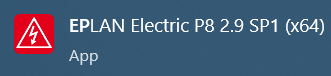
⭢ EPLAN sẽ được khởi động (chờ loading khoảng 1 phút)
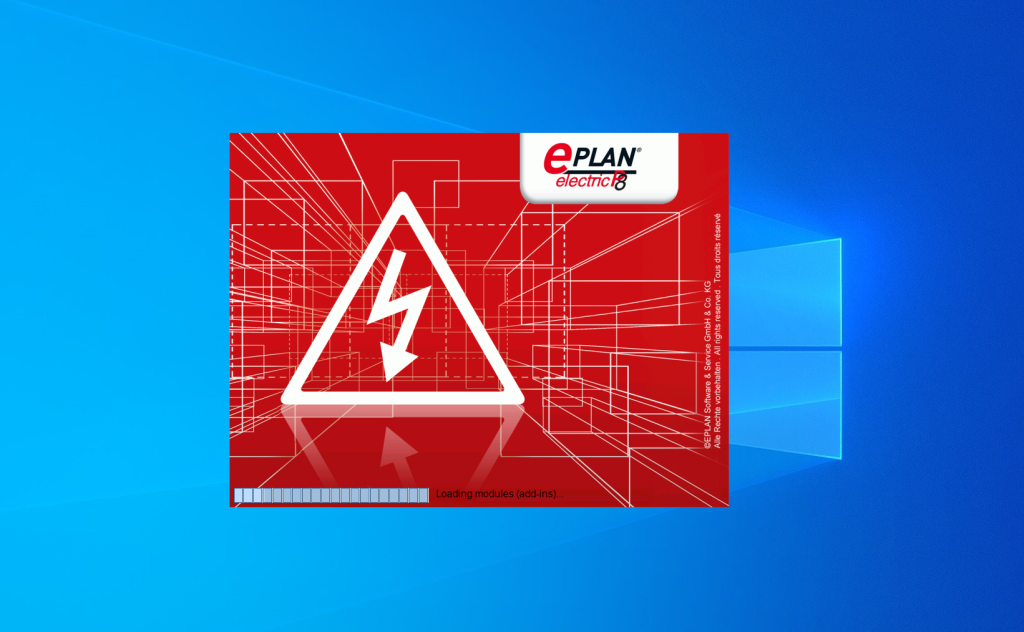
⭢ Nếu bạn không sử dụng hệ thống quản lý quyền của EPLAN, hộp thoại Chọn phạm vi menu (Select scope of menu) sẽ mở ra. Tại đây, bạn có thể chọn chế độ người dùng mà bạn muốn xác định phạm vi menu được hiển thị.
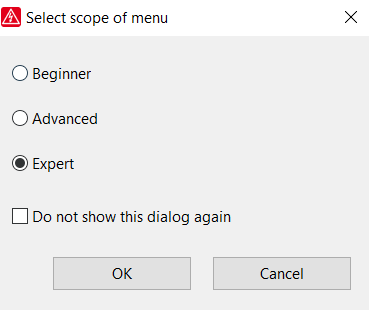
Bước 2. Trong hộp thoại Chọn phạm vi menu (Select scope of menu) , chọn “Expert”
⭢ Bạn cũng có thể thay đổi chế độ đã chọn cho lần khởi động chương trình tiếp theo.
Bước 3. Nhấp vào [OK].
⭢ Ngoài cửa sổ chính của EPLAN, chương trình mặc định sẽ mở hộp thoại Mẹo trong ngày (Tip of the day).
- Trong hộp thoại này, được hiển thị tự động mỗi khi khởi động chương trình, bạn sẽ thấy các thông tin hữu ích về các chức năng của chương trình.
- Bỏ chọn hộp kiểm “Hiển thị mẹo khi khởi động” (Show tips at startup) nếu bạn không muốn hộp thoại này xuất hiện mỗi lần khởi động chương trình.
- Nhấp vào [Đóng] (Close) để đóng hộp thoại Mẹo trong ngày.
Trước khi tạo dự án, bạn sẽ được xem thêm một số thông tin về giao diện người dùng trong chương tiếp theo.
Lưu ý:
- Trong hộp thoại Chọn phạm vi menu, nếu bạn đánh dấu vào hộp kiểm Không hiển thị lại hộp thoại này (Do not show this dialog again), hộp thoại này sẽ không được hiển thị khi bạn khởi động EPLAN lần sau, và phạm vi menu hiện tại sẽ được sử dụng.
- Các hộp thoại đã tắt theo cách này có thể được kích hoạt lại bằng cách truy cập vào Options > Settings > User > Display > User interface, sử dụng tùy chọn Kích hoạt lại các thông báo bị tắt (Reactivate suppressed messages).
Mẹo:
- Bạn có thể thoát khỏi EPLAN bất kỳ lúc nào bằng cách:
- Đóng tất cả các hộp thoại đang mở bằng [Esc], [Cancel], hoặc nhấp chuột vào biểu tượng đóng trên thanh tiêu đề,
- Sau đó, chọn mục menu Project > Exit (Dự án > Thoát).
